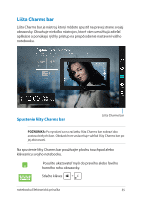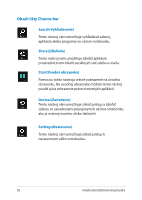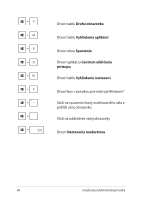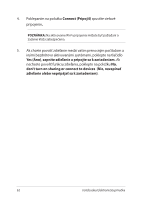Asus D450LC User's Manual for Slovakian Edition - Page 58
Using Snap, premiestnite aplikáciu na pravú alebo ľavú stranu
 |
View all Asus D450LC manuals
Add to My Manuals
Save this manual to your list of manuals |
Page 58 highlights
Using Snap Na aktivovanie a používanie funkcie Snap (Urobiť snímku) použite dotykovú podložku alebo klávesnicu prenosného počítača. 1. Spusťte aplikáciu, na ktorú chcete aplikovať funkciu Snap. 2. Posuňte ukazovateľ myši na hornú časť obrazovky. 3. Keď sa ukazovateľ zmení na ikonu ruky, premiestnite aplikáciu na pravú alebo ľavú stranu panela displeja. 4. Spusťte ďalšiu aplikáciu. 1. Spusťte aplikáciu, na ktorú chcete aplikovať funkciu Snap. 2. Stlačte . 3. Spusťte ďalšiu aplikáciu. 4. Na prepínanie medzi aplikáciami stlačte . 58 notebooku Elektronická príručka
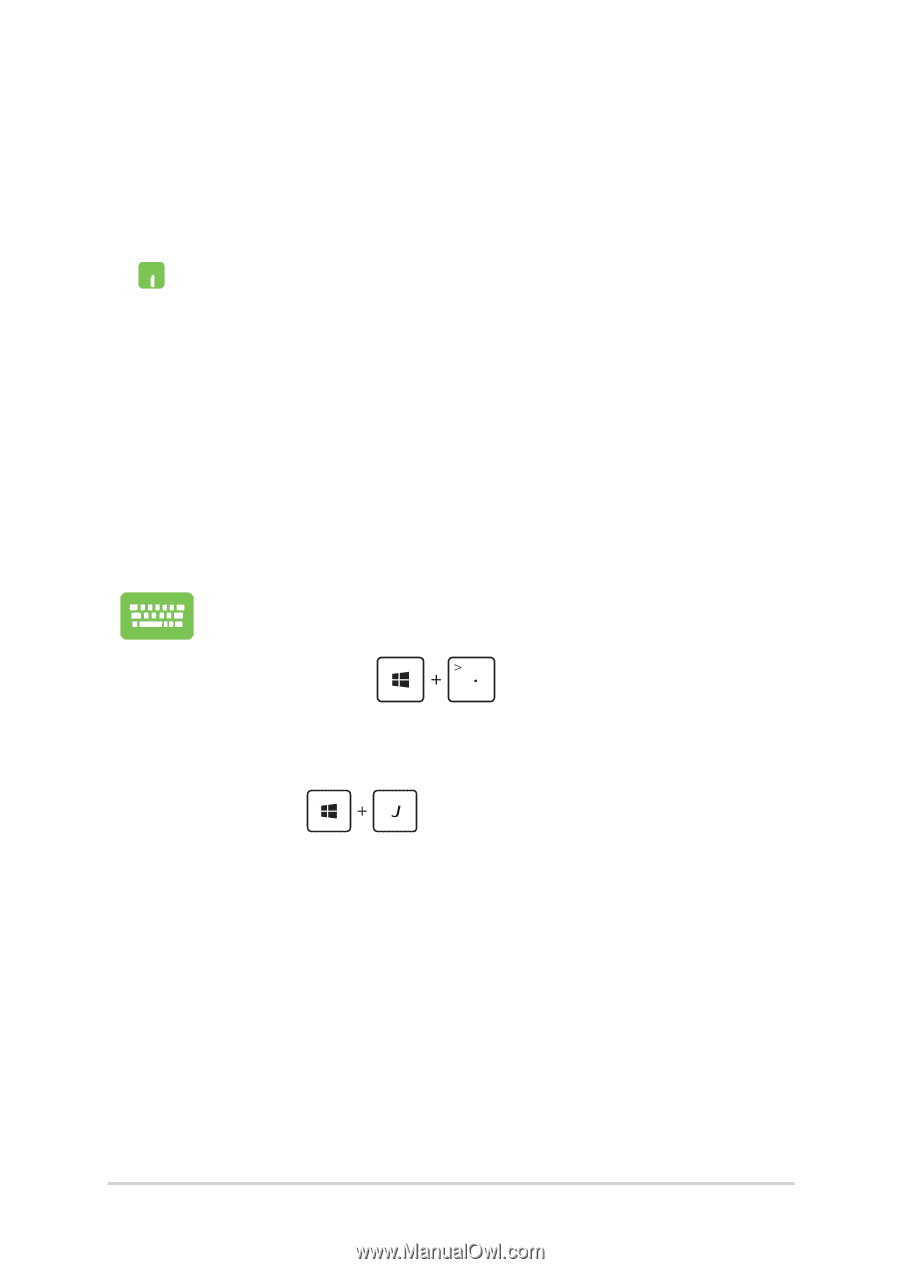
58
notebooku Elektronická príručka
Using Snap
Na aktivovanie a používanie funkcie Snap (Urobiť snímku) použite
dotykovú podložku alebo klávesnicu prenosného počítača.
1.
Spusťte aplikáciu, na ktorú chcete aplikovať
funkciu Snap.
±.
Posuňte ukazovateľ myši na hornú časť obrazovky.
3.
Keď sa ukazovateľ zmení na ikonu ruky,
premiestnite aplikáciu na pravú alebo ľavú stranu
panela displeja.
4.
Spusťte ďalšiu aplikáciu.
1.
Spusťte aplikáciu, na ktorú chcete aplikovať
funkciu Snap.
±.
Stlačte
.
3.
Spusťte ďalšiu aplikáciu.
4.
Na prepínanie medzi aplikáciami stlačte
.